Important : Avant d'installer un agent secondaire, vous devez installer l'agent de la base de données principale HA.
Recommandations : Installez l'agent sur l'ordinateur qui héberge la base de données MOVEit.
Cliquez sur Suivant.
Attention : La destination ne doit pas être dirigée vers le bureau.

Cliquez sur Suivant.
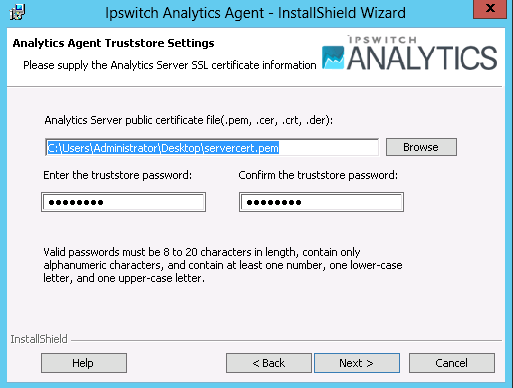
IMPORTANT : N'utilisez pas le fichier de certificat .p12 ou .pfx que vous avez utilisé lors de l'installation du serveur Ipswitch Analytics.
Le programme d'installation crée le magasin d'approbations 'ipswitchcerts' dans le répertoire /jre/lib/security.
Cliquez sur Suivant.
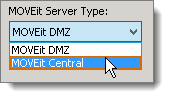
Cliquez sur Suivant.
Remarque : Cette boîte de dialogue s'affiche uniquement si vous avez sélectionné MOVEitAutomation ou MOVEit Transfer dans la boîte de dialogue du type d'agent Analytics.
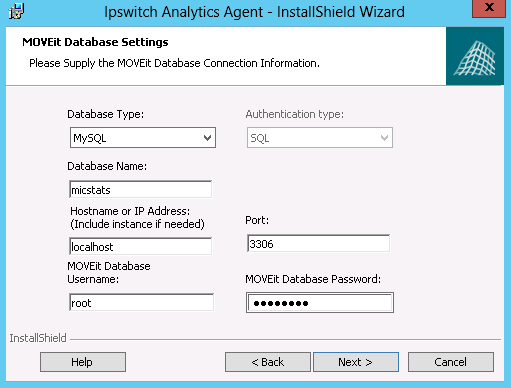
Windows : SQL Server utilise l'authentification Windows pour ouvrir une session. Si vous sélectionnez cette option, le nom d'utilisateur doit être saisi selon le format DOMAINE\Utilisateur.
SQL : La connexion au serveur SQL utilise un utilisateur/mot de passe distinct créé spécialement pour se connecter à la base de données SQL Server.
Remarque : Si vous installez l'agent sur un ordinateur avec une base de données SQL Server exécutant plusieurs instances sur le même serveur, le champ nom d'hôte ou adresse IP est prérempli avec la valeur par défaut utilisée par MOVEitAutomation ou MOVEit Transfer (par exemple, localhost\instance1). Vous pouvez entrer une instance différente. Si MOVEit Transfer ou MOVEitAutomation est absent de l'ordinateur, vous devez entrer manuellement le nom de l'instance.
Remarque : Si la base de données MOVEit principale utilise un numéro de port non standard, supprimez le numéro de port par défaut et remplacez-le par la valeur souhaitée.
Si la base de données secondaire est de type SQL Server, le choix effectué dans le champ Type d'authentification détermine les identifiants de connexion à renseigner ici. L'authentification Windows requiert un nom d'utilisateur au format DOMAINE\Utilisateur.
Conseil : Si vous ne trouvez pas le nom d'utilisateur et le mot de passe de la base de données MOVEit, examinez le fichier c:/MOVEitCentral_Install.INI (MOVEitAutomation/Central).
Cliquez sur Suivant.
Conseil : En cas d'échec de connexion à la base de données, vérifiez que le port correspondant est ouvert dans le pare-feu.
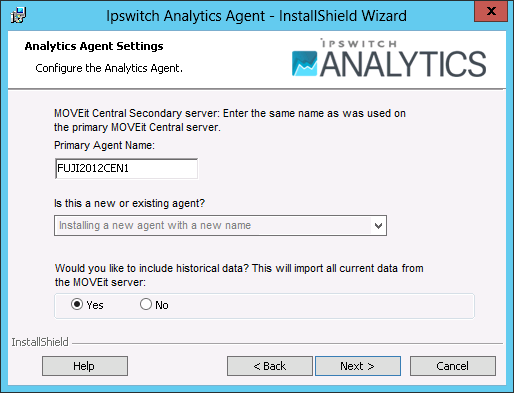
Cliquez sur Suivant.
Remarque : Si vous cliquez sur Annuler, l'installation s'arrête, mais le dossier d'installation de l'agent reste dans le répertoire que vous avez indiqué pour l'installation. Vous pouvez supprimer en toute sécurité le répertoire de l'agent Analytics afin d'éliminer tout fichier restant suite à l'interruption du processus d'installation.
Activez cette case à cocher pour afficher le journal d'installation une fois l'opération terminée.
Visualisez le journal ultérieurement depuis un répertoire temporaire placé dans le dossier AppData de l'utilisateur. Par exemple, C:\Users\Administrator\AppData\Local\Tempn\MSIxxxx.log (avec n étant un nombre et xxxx une chaîne de caractères alphanumériques).
L'installation de l'agent secondaire est terminée. Le service Ipswitch Analytics Agent secondaire est maintenant en cours d'exécution sur cet ordinateur mais l'agent communique des rapports au serveur Ipswitch Analytics uniquement en cas de défaillance de la base de données principale. Cet agent secondaire ne s'affiche pas dans Paramètres > Gestion des licences tant que la base de données principale fonctionne correctement.
À propos des données historiques
Remarque : Les données historiques peuvent être incluses pour les sources MOVEit.
Au cours de l'installation de l'agent, si vous décidez d'inclure les données historiques, l'opération peut prendre de quelques minutes à plusieurs heures, le temps de collecter toutes les données et de les envoyer au serveur Ipswitch Analytics. Pendant la collecte des données, le serveur MOVE continue de fonctionner et vous pouvez donc utiliser Ipswitch Analytics. Cependant, la collecte des données s'effectuant au « compte-goutte », certaines informations seront inaccessibles jusqu'au terme du processus de collecte. Aucun avertissement n'est envoyé pour vous avertir que l'agent a terminé la collecte des données historiques. Pour vérifier que l'opération est réellement terminée, exécutez un rapport basé sur une période passée.
Si un grand nombre (plus de 10) agents Analytics se connecte au serveur Analytics Server, celui-ci risque de faire face à un fort volume de données si les agents transmettent tous en même temps leurs données historiques. Pour alléger le chargement initial des données, démarrez les agents par petits groupes de 10. Démarrez le deuxième groupe une fois que le premier a terminé le chargement des données historiques. Une fois les données historiques chargées, les volumes de données échangées reviennent à des niveaux normaux et tous les agents peuvent fonctionner en même temps. Vous pouvez alors commencer à utiliser le serveur Analytics Server.
Suivant : Étape 5 : Vérifiez le bon fonctionnement de l'agent